一、简介
NUnit是一款堪与JUnit齐名的开源的回归测试框架,供.net开发人员做单元测试之用,可以从www.nunit.org网站上免费获得,最新版本2.2.6。NUnit 2.2.6有5个下载文件,这里用的是NUnit-2.2.6-net-2.0.msi。下载后双击该文件,然后按提示进行安装,这样系统中就具备NUnit环境了。
二、配置类库
开发工具我使用的是微软的Visual Studio.net 2005(以下简称vs),打开后点击菜单“文件”->“新建项目”,打开“新建项目”对话框:
在该对话框中,“项目类型”我选择的是“Visual Basic”,如果想使用C#或者J#,请自行选择“其他语言”下的“Visual C#”或“Visual J#”,反正操作差不多,下边也都会介绍到,不过VC就免谈了;“模板”我选的是“控制台应用程序”,您也可以选其它“模板”,我看的例子创建的就是“类库”;名称请自行设定,VB、C#、J#项目我都建了,分别起名为NUnitVB、NUnitCS和NUnitJS,设置好后,点击“确定”按钮。此时项目虽已创建,但尚未保存,请点击“文件”->“全部保存”,打开“保存项目”对话框:
通过“浏览”按钮设置“位置”,我设置的是本机G:/MDZPCK/Microsoft/MySY。
下面点击菜单“项目”->“添加引用”,打开“添加引用”对话框:
在“.NET”选项卡中找到组件名称为nunit.framework的一项,点击“确定”按钮,此时在项目中就可以使用NUnit类库了。
三、编写用于测试的类
用于测试的类很简单,名为Book,只有id和name两个属性,这两个属性将分别用于两个用例当中。
下面开始编写,请点击菜单“项目”->“添加类”,打开“添加新项”对话框:
在该对话框中,“类”模板被默认选中,请将名称修改为Book.vb或Book.cs、Book.jsl,然后点击“添加”按钮。
类创建后,需要修改代码,VB代码如下:
Public Class Book
Dim pid As String = Nothing
Dim pname As String = Nothing
Property id() As String
Get
Return pid
End Get
Set(ByVal Value As String)
pid = Value
End Set
End Property
Property name() As String
Get
Return pname
End Get
Set(ByVal Value As String)
pname = Value
End Set
End Property
End Class
代码比较简单,没什么可说的吧?下边是C#代码:
using System;
using System.Collections.Generic;
using System.Text;
namespace NUnitCS
{
public class Book
{
private string pid = null;
private string pname = null;
public string id
{
get
{
return pid;
}
set
{
pid = value;
}
}
public string name
{
get
{
return pname;
}
set
{
pname = value;
}
}
}
}
也没什么可说的吧?下边是J#代码:
package NUnitJS;
public class Book
{
private String pid = null;
private String pname = null;
/** @property */
public void set_id(String value)
{
pid = value;
}
/** @property */
public String get_id()
{
return pid;
}
/** @property */
public void set_name(String value)
{
pname = value;
}
/** @property */
public String get_name()
{
return pname;
}
}
可以看到,J#代码与VB和C#代码有些不同,因为J#的语法是从Java演变过来的,所以其属性在定义时被拆成了set_XXX和get_XXX这样的两个方法。但仅有set_XXX和get_XXX这样的两个方法还不够,还需要使用@property指令进行说明。虽然用不用@property指令在调用时也没什么区别,但你可以尝试将变量pid和pname更名为id和name,重新编译;而后再将@property指令去掉,再重新编译。真的不一样。
至此,用于测试的类编写完成了。
四、编写测试用例
这里只用了一个类进行测试,名为BookTest,以前这样的类可能需要继承NUnit.Framework.TestCase类,但现在只需要对该类使用TestFixture属性进行标识即可,而无须继承了。BookTest类包含两个用例,分别对应该类的testId和testName方法,即每个方法实现了一个测试用例。注意,在NUnit中,这些用来实现测试用例的方法有两种手段进行标识:一个是以testXXX的格式来命名,一个是使用Test属性进行标识。此外,BookTest还有Init和Dispose这两个方法,并分别使用SetUp和TearDown属性来进行标识,前者在每个测试方法开始之前执行,多用来做初始化;后者在每个测试方法完成之后执行,多用来清理资源。注意,这两个方法的名称并没有什么限制,但必须用SetUp和TearDown属性进行标识。另外,NUnit还提供了TestFixtureSetUp和TestFixtureTearDown属性,功能与SetUp和TearDown类似,但前者是在所有用例执行之前做初始化、之后做清理,而后者是在每个用例执行之前做初始化、之后做清理。下面开始编写BookTest。
点击菜单“项目”->“添加类”,打开“添加新项”对话框,将名称改为BookTest.vb或BookTest.cs、BookTest.jsl,然后点击“添加”按钮创建该类。修改代码,VB代码如下:
Imports NUnit.Framework
<TestFixture()> _
Public Class BookTest
Dim bo As Book = Nothing
<SetUp()> _
Public Sub Init()
Console.WriteLine("测试开始!")
bo = New Book
Console.WriteLine("book对象被初始化!")
End Sub
<Test()> _
Public Sub testId()
bo.id = "001" '设置id属性的值为
'使用Assert查看id属性的值是否为
Assert.AreEqual("001", bo.id)
Console.WriteLine("id属性被测试!")
End Sub
<Test()> _
Public Sub testName()
bo.name = "ASP" '设置name属性的值为ASP
'使用Assert查看name属性的值是否为JSP,这是个必然出现错误的测试
Assert.AreEqual("JSP", bo.name)
Console.WriteLine("name属性被测试!")
End Sub
<TearDown()> _
Public Sub Dispose()
Console.WriteLine("book对象将被清理!")
bo = Nothing
Console.WriteLine("测试结束!")
End Sub
End Class
这里Init和Dispose方法没什么好说的,就是执行了对book对象的初始化和清理,不过testId和testName需要说明一下。前者是在对bo的id属性进行测试,首先赋值为”001”,然后使用Assert的AreEqual方法查看id属性中存放的值是否是期待的值,由于我的期待值也是”001”,所以执行后这个用例应该是成功的;后者则是对bo的name属性进行测试,也是首先赋值为”ASP”,然后使用Assert的AreEqual方法查看其值是否是期待的,由于我特意将期待值设定为根本不可能的”JSP”,因此这个用例执行后会出现一个错误。但请注意,由于我是特意要让测试出现错误,所以将期待值设定成了不可能的值,如果你是测试人员,请千万不要这么做,否则如果别的地方导致了错误,很容易给自己造成不必要的麻烦。
下面简单介绍一下上边用到的静态类NUnit.Framework.Assert。该类主要包含20个方法:
1.AreEqual()和AreNotEqual()方法,用来查看两个对象的值是否相等或不等,与对象比较中使用的Equals()方法类似。
2.AreSame()和AreNotSame()方法,用来比较两个对象的引用是否相等或不等,类似于通过“Is”或“==”比较两个对象。
3.Contains()方法,用来查看对象是否在集合中,集合类型应与System.Collections.IList兼容。示例:
Dim o As New Object
Dim al As New ArrayList
al.Add(o)
Assert.Contains(o, al)
4.Greater()和Less()方法,用来比较两个数值的大小,前者相当于大于号(>),后者相当于小于号(<)。
5.IsInstanceOfType()和IsNotInstanceOfType()方法,用来判断对象是否兼容于指定类型。示例:
Dim t As Type = New Object().GetType
Dim s As String = ""
Assert.IsInstanceOfType(t, s)
由于Object是.net中所有类型的基类,String类型兼容于Object,因此这个示例是能够运行通过的。而下边这个示例运行将是失败的:
Dim t As Type = New ArrayList().GetType
Dim s As String = ""
Assert.IsInstanceOfType(t, s)
6.IsAssignableFrom()和IsNotAssignableFrom()方法,用来判断对象是否是指定类型的实例。示例:
Dim t As Type = New Object().GetType
Dim s As String = ""
Assert.IsAssignableFrom(t, s)
这个示例与之前的示例是一样的,但由于字符串s不是Object类型的,因此无法运行通过。而下边这个实例可以运行通过:
Dim t As Type = New String("").GetType
Dim s As String = ""
Assert.IsAssignableFrom(t, s)
7.IsFalse()和IsTrue()方法,用来查看变量是是否为false或true,如果IsFalse()查看的变量的值是false则测试成功,如果是true则失败,IsTrue()与之相反。
8.IsNull()和IsNotNull()方法,用来查看对象是否为空和不为空。
9.IsEmpty()和IsNotEmpty()方法,用来判断字符串或集合是否为空串或没有元素,其中集合类型应与ICollection兼容。
10.IsNaN()方法,用来判断指定的值是否不是数字。
11.Fail()方法,意为失败,用来抛出错误。我个人认为有两个用途:首先是在测试驱动开发中,由于测试用例都是在被测试的类之前编写,而写成时又不清楚其正确与否,此时就可以使用Fail方法抛出错误进行模拟;其次是抛出意外的错误,比如要测试的内容是从数据库中读取的数据是否正确,而导致错误的原因却是数据库连接失败。
12.Ignore()方法,意为忽略,用来忽略后续代码的执行,用途可以参考Fail()方法。
此外,NUnit还提供了一个专用于字符串的静态类NUnit.Framework. StringAssert,该类主要包含4个方法:
1.Contains()方法,用来查看指定的第二个字符串中是否包含了第一个字符串。
2.StartsWith ()和EndsWith ()方法,分别用来查看指定的第一个字符串是否位于第二个字符串的开头和结尾。
3.AreEqualIgnoringCase()方法,用来比较两个字符串是否相等。
下面再看一下C#代码:
using System;
using System.Collections.Generic;
using System.Text;
using NUnit.Framework;
namespace NUnitCS
{
[TestFixture]
public class BookTest
{
Book book = null;
[SetUp]
public void Init()
{
Console.WriteLine("测试开始!");
book = new Book();
Console.WriteLine("book对象被初始化!");
}
[Test]
public void testId()
{
book.id = "001"; //设置id属性的值为
//使用Assert查看id属性的值是否为
Assert.AreEqual("001", book.id);
Console.WriteLine("id属性被测试!");
}
[Test]
public void testName()
{
book.name = "ASP"; //设置name属性的值为ASP
//使用Assert查看name属性的值是否为JSP,这是个必然出现错误的测试
Assert.AreEqual("JSP", book.name);
Console.WriteLine("name属性被测试!");
}
[TearDown]
public void Dispose()
{
Console.WriteLine("book对象将被清理!");
book = null;
Console.WriteLine("测试结束!");
}
}
}
没什么好说的吧?下面看J#代码:
package NUnitJS;
import System.*;
import NUnit.Framework.*;
/** @attribute TestFixture() */
public class BookTest
{
Book book = null;
/** @attribute SetUp() */
public void Init()
{
Console.WriteLine("测试开始!");
book = new Book();
Console.WriteLine("book对象被初始化!");
}
/** @attribute Test() */
public void testId()
{
book.set_id("001"); //设置id属性的值为001
//使用Assert查看id属性的值是否为001
Assert.AreEqual("001", book.get_id());
Console.WriteLine("id属性被测试!");
}
/** @attribute Test() */
public void testName()
{
book.set_id("ASP"); //设置name属性的值为ASP
//使用Assert查看name属性的值是否为JSP,这是个必然出现错误的测试
Assert.AreEqual("JSP", book.get_name());
Console.WriteLine("name属性被测试!");
}
/** @attribute TearDown() */
public void Dispose()
{
Console.WriteLine("book对象将被清理!");
book = null;
Console.WriteLine("测试结束!");
}
}
改好后,点击菜单“调试”->“启动调试”或按F5键运行程序。等等,main函数里头好象一句代码也没写过呢吧?没错,一句也没写,不过你照做就可以了。在看到黑屏一闪之后,编码工作完成。
五、运行NUnit
编码完成后,就可以使用NUnit测试了。NUnit有两种界面,一种是命令行的,一种是可视化的,我使用的就是后者。点击“开始”菜单->“所有程序”->“NUnit-Net-2.0 2.2.6”->“NUnit-Gui”,打开NUnit的可视化界面:
点击菜单“File”->“Open”,打开刚才运行生成的可执行文件:
此时就可以使用BookTest类对Book类进行测试了。请首先选择testId,点击“Run”按钮,运行结果如下图:
testId前的灰点变绿,而且进度条显示为绿条,这表明运行成功。下面再选择BookTest,点击“Run”按钮,运行结果如下图:
testId前的点依然是绿色,但testName前的点是红色,而且进度条显示为红条,这表明testName中存在错误。不过这个错误是预计之内的,如果不想看到,可以在vs中将testName()方法中的”JSP”改成”ASP”,然后重新运行。此时无须重新启动NUnit,NUnit会自动加载重新编写好的文件。此时再运行BookTest,进度条已不是红色,而是绿色了。
NUnit2.0详细使用方法
前一段时间,有人问我在.NET里如何进行TDD开发.这个问题促使我想对NUnit做一个详细的介绍.因为我们大家都知道NUnit是在.NET进行TDD的利器.
1. TDD的简介
2.NUnit的介绍
JUnit(Java),CPPUnit(C++),他们都是xUnit的一员.最初,它是从JUnit而来.现在的版本是2.2.接下来我所用的都是基于这个版本.
2.1 NUnit的介绍
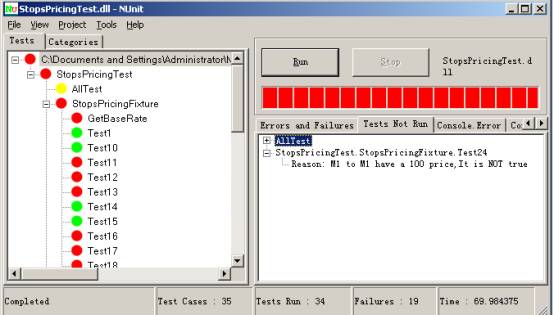
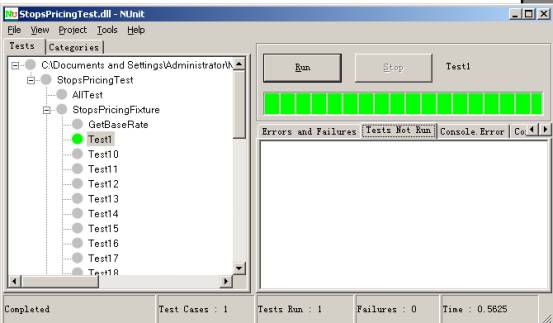
图2 NUnit运行的另外一个效果
2.2 一些常用属性
- TestFixture
- Test
TestFixtureAttribute
- 必须是Public,否则NUnit看不到它的存在.
- 它必须有一个缺省的构造函数,否则是NUnit不会构造它.
- 构造函数应该没有任何副作用,因为NUnit在运行时经常会构造这个类多次,如果要是构造函数要什么副作用的话,那不是乱了.
 using
System;
using
System;2
 using
NUnit.Framework;
using
NUnit.Framework;3
 namespace
MyTest.Tests
namespace
MyTest.Tests4


 {
{5

6
 [TestFixture]
[TestFixture]7
 publicclassPriceFixture
publicclassPriceFixture8


 {
{9
 //
//
10
 }
}11
 }
}
12

TestAttribute
(参看http://nunit.org/test.html)
 public
void
MethodName()
public
void
MethodName()
 using
System;
using
System;2
 using
NUnit.Framework;
using
NUnit.Framework;3

4
 namespace
MyTest.Tests
namespace
MyTest.Tests5


 {
{6
 [TestFixture]
[TestFixture]7
 publicclassSuccessTests
publicclassSuccessTests8


 {
{9
 [Test]publicvoidTest1()
[Test]publicvoidTest1()10


 {/**//*
{/**//* */}
*/}11
 }
}12
 }
}
13

14

一般来说,有了上面两个属性,你可以做基本的事情了.
另外,我们再对如何进行比较做一个描述。
在NUnit中,用Assert(断言)进行比较,Assert是一个类,它包括以下方法:
AreEqual,AreSame,Equals, Fail,Ignore,IsFalse,IsNotNull,
具体请参看NUnit的文档。
3.如何在.NET中应用NUnit
第1步.为测试代码创建一个Visual Studio工程。

图 4-1: 创建第一个NUnit工程
第2步.增加一个NUnit框架引用
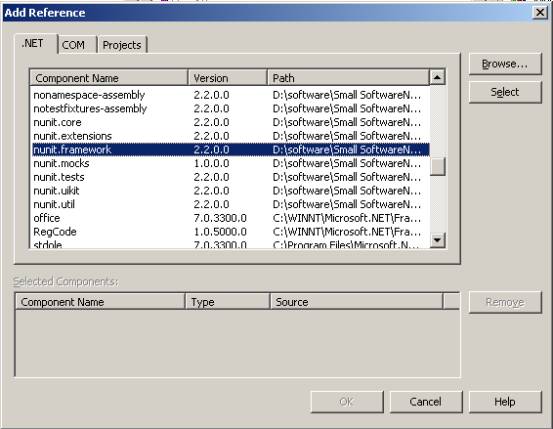
图 4-2: 增加一个 nunit.framework.dll 引用到工程
第3步.为工程加一个类.
 using
System;
using
System;2
 using
NUnit.Framework;
using
NUnit.Framework;3

4
 namespace
NUnitQuickStart
namespace
NUnitQuickStart5


 {
{6
 [TestFixture]
[TestFixture]7
 publicclassNumersFixture
publicclassNumersFixture8


 {
{9
 [Test]
[Test]10
 publicvoidAddTwoNumbers()
publicvoidAddTwoNumbers()11


 {
{12
 inta=1;
inta=1;13
 intb=2;
intb=2;14
 intsum=a+b;
intsum=a+b;15
 Assert.AreEqual(sum,3);
Assert.AreEqual(sum,3);16
 }
}17
 }
}18
 }
}
19

第4步.建立你的Visual Studio 工程,使用NUnit-Gui测试
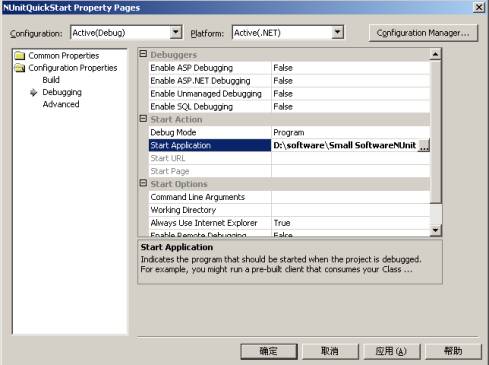

第5步.编译运行测试.

图 4-4: 测试程序集的测试在 NUnit-Gui中的视图
4.其他的一些核心概念
SetUp/TearDown 属性
 using
System;
using
System;2
 using
NUnit.Framework;
using
NUnit.Framework;3

4
 namespace
NUnitQuickStart
namespace
NUnitQuickStart5


 {
{6
 [TestFixture]
[TestFixture]7
 publicclassNumersFixture
publicclassNumersFixture8


 {
{9
 [Test]
[Test]10
 publicvoidAddTwoNumbers()
publicvoidAddTwoNumbers()11


 {
{12
 inta=1;
inta=1;13
 intb=2;
intb=2;14
 intsum=a+b;
intsum=a+b;15
 Assert.AreEqual(sum,3);
Assert.AreEqual(sum,3);16
 }
}17
 [Test]
[Test]18
 publicvoidMultiplyTwoNumbers()
publicvoidMultiplyTwoNumbers()19


 {
{20
 inta=1;
inta=1;21
 intb=2;
intb=2;22
 intproduct=a*b;
intproduct=a*b;23
 Assert.AreEqual(2,product);
Assert.AreEqual(2,product);24
 }
}25

26
 }
}27
 }
}
28

 using
System;
using
System;2
 using
NUnit.Framework;
using
NUnit.Framework;3

4
 namespace
NUnitQuickStart
namespace
NUnitQuickStart5


 {
{6
 [TestFixture]
[TestFixture]7
 publicclassNumersFixture
publicclassNumersFixture8


 {
{9
 privateinta;
privateinta;10
 privateintb;
privateintb;11
 [SetUp]
[SetUp]12
 publicvoidInitializeOperands()
publicvoidInitializeOperands()13


 {
{14
 a=1;
a=1;15
 b=2;
b=2;16
 }
}17

18
 [Test]
[Test]19
 publicvoidAddTwoNumbers()
publicvoidAddTwoNumbers()20


 {
{21
 intsum=a+b;
intsum=a+b;22
 Assert.AreEqual(sum,3);
Assert.AreEqual(sum,3);23
 }
}24
 [Test]
[Test]25
 publicvoidMultiplyTwoNumbers()
publicvoidMultiplyTwoNumbers()26


 {
{27
 intproduct=a*b;
intproduct=a*b;28
 Assert.AreEqual(2,product);
Assert.AreEqual(2,product);29
 }
}30

31
 }
}32
 }
}
33

这样NUnit将在执行每个测试前执行标记SetUp属性的方法.
在本例中就是执行InitializeOperands()方法.记住,这里这个方法必须为
public,不然就会有以下错误:
Invalid Setup or TearDown method signature
ExpectedException
 [Test]
[Test]2
 [ExpectedException(
typeof
(DivideByZeroException))]
[ExpectedException(
typeof
(DivideByZeroException))]3
 public
void
DivideByZero()
public
void
DivideByZero()4


 {
{5
 intzero=0;
intzero=0;6
 intinfinity=a/zero;
intinfinity=a/zero;7
 Assert.Fail("Shouldhavegottenanexception");
Assert.Fail("Shouldhavegottenanexception");8
 }
}
9

Ignore 属性
 [Test]
[Test]2
 [Ignore(
"
Multiplicationisignored
"
)]
[Ignore(
"
Multiplicationisignored
"
)]3
 public
void
MultiplyTwoNumbers()
public
void
MultiplyTwoNumbers()4


 {
{5
 intproduct=a*b;
intproduct=a*b;6
 Assert.AreEqual(2,product);
Assert.AreEqual(2,product);7
 }
}
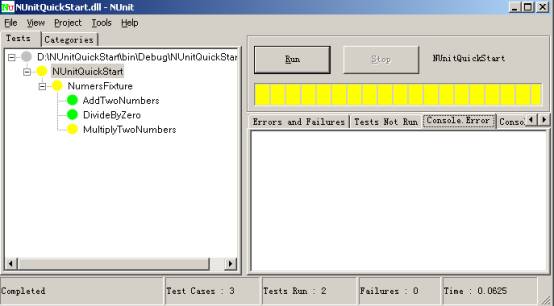
图 5-1: 在一个程序员测试中使用 Ignore属性
TestFixtureSetUp/TestFixtureTearDown
 using
NUnit.Framework;
using
NUnit.Framework;2

3
 [TestFixture]
[TestFixture]4
 public
class
DatabaseFixture
public
class
DatabaseFixture5


 {
{6
 [TestFixtureSetUp]
[TestFixtureSetUp]7
 publicvoidOpenConnection()
publicvoidOpenConnection()8


 {
{9
 //opentheconnectiontothedatabase
//opentheconnectiontothedatabase10
 }
}11

12
 [TestFixtureTearDown]
[TestFixtureTearDown]13
 publicvoidCloseConnection()
publicvoidCloseConnection()14


 {
{15
 //closetheconnectiontothedatabase
//closetheconnectiontothedatabase16
 }
}17

18
 [SetUp]
[SetUp]19
 publicvoidCreateDatabaseObjects()
publicvoidCreateDatabaseObjects()20


 {
{21
 //inserttherecordsintothedatabasetable
//inserttherecordsintothedatabasetable22
 }
}23

24
 [TearDown]
[TearDown]25
 publicvoidDeleteDatabaseObjects()
publicvoidDeleteDatabaseObjects()26


 {
{27
 //removetheinsertedrecordsfromthedatabasetable
//removetheinsertedrecordsfromthedatabasetable28
 }
}29

30
 [Test]
[Test]31
 publicvoidReadOneObject()
publicvoidReadOneObject()32


 {
{33
 //loadonerecordusingtheopendatabaseconnection
//loadonerecordusingtheopendatabaseconnection34
 }
}35

36
 [Test]
[Test]37
 publicvoidReadManyObjects()
publicvoidReadManyObjects()38


 {
{39
 //loadmanyrecordsusingtheopendatabaseconnection
//loadmanyrecordsusingtheopendatabaseconnection40
 }
}41
 }
}
42

43

Test Suite
 namespace
NUnit.Tests
namespace
NUnit.Tests2


 {
{3
 usingSystem;
usingSystem;4
 usingNUnit.Framework;
usingNUnit.Framework;5

6

7

8
 publicclassAllTests
publicclassAllTests9


 {
{10
 [Suite]
[Suite]11
 publicstaticTestSuiteSuite
publicstaticTestSuiteSuite12


 {
{13
 get
get14


 {
{15
 TestSuitesuite=newTestSuite("AllTests");
TestSuitesuite=newTestSuite("AllTests");16
 suite.Add(newOneTestCase());
suite.Add(newOneTestCase());17
 suite.Add(newAssemblies.AssemblyTests());
suite.Add(newAssemblies.AssemblyTests());18
 suite.Add(newAssertionTest());
suite.Add(newAssertionTest());19
 returnsuite;
returnsuite;20
 }
}21
 }
}22
 }
}23
 }
}
24

 using
System;
using
System;2
 using
NUnit.Framework;
using
NUnit.Framework;3

4
 namespace
NUnitQuickStart
namespace
NUnitQuickStart5


 {
{6
 [TestFixture]
[TestFixture]7
 publicclassNumersFixture
publicclassNumersFixture8


 {
{9
 privateinta;
privateinta;10
 privateintb;
privateintb;11
 [SetUp]
[SetUp]12
 publicvoidInitializeOperands()
publicvoidInitializeOperands()13


 {
{14
 a=1;
a=1;15
 b=2;
b=2;16
 }
}17

18
 [Test]
[Test]19
 [Category("Numbers")]
[Category("Numbers")]20
 publicvoidAddTwoNumbers()
publicvoidAddTwoNumbers()21


 {
{22
 intsum=a+b;
intsum=a+b;23
 Assert.AreEqual(sum,3);
Assert.AreEqual(sum,3);24
 }
}25

26
 [Test]
[Test]27
 [Category("Exception")]
[Category("Exception")]28
 [ExpectedException(typeof(DivideByZeroException))]
[ExpectedException(typeof(DivideByZeroException))]29
 publicvoidDivideByZero()
publicvoidDivideByZero()30


 {
{31
 intzero=0;
intzero=0;32
 intinfinity=a/zero;
intinfinity=a/zero;33
 Assert.Fail("Shouldhavegottenanexception");
Assert.Fail("Shouldhavegottenanexception");34
 }
}35
 [Test]
[Test]36
 [Ignore("Multiplicationisignored")]
[Ignore("Multiplicationisignored")]37
 [Category("Numbers")]
[Category("Numbers")]38
 publicvoidMultiplyTwoNumbers()
publicvoidMultiplyTwoNumbers()39


 {
{40
 intproduct=a*b;
intproduct=a*b;41
 Assert.AreEqual(2,product);
Assert.AreEqual(2,product);42
 }
}43

44
 }
}45

图5-2:使用Catagories属性的界面
Explicit属性

2
 [Test,Explicit]
[Test,Explicit]3
 [Category(
"
Exception
"
)]
[Category(
"
Exception
"
)]4
 [ExpectedException(
typeof
(DivideByZeroException))]
[ExpectedException(
typeof
(DivideByZeroException))]5
 public
void
DivideByZero()
public
void
DivideByZero()6


 {
{7
 intzero=0;
intzero=0;8
 intinfinity=a/zero;
intinfinity=a/zero;9
 Assert.Fail("Shouldhavegottenanexception");
Assert.Fail("Shouldhavegottenanexception");10
 }
}
11

Expected Exception属性
 [Test]
[Test]2
 [ExpectedException(typeofInvalidOperationException))]
[ExpectedException(typeofInvalidOperationException))]3
 public
void
ExpectAnException()
public
void
ExpectAnException()4


 {
{5
 intzero=0;
intzero=0;6
 intinfinity=a/zero;
intinfinity=a/zero;7
 Assert.Fail("Shouldhavegottenanexception");
Assert.Fail("Shouldhavegottenanexception");8

9
 }
}
10

如果我们将[ExpectedException(typeof(InvalidOperationException))]改为[ExpectedException(typeof(DivideByZeroException))],本测试通过。
5 . 测试生命周期合约
 using
System;
using
System;2
 using
NUnit.Framework;
using
NUnit.Framework;3
 [TestFixture]
[TestFixture]4
 public
class
LifeCycleContractFixture
public
class
LifeCycleContractFixture5


 {
{6
 [TestFixtureSetUp]
[TestFixtureSetUp]7
 publicvoidFixtureSetUp()
publicvoidFixtureSetUp()8


 {
{9
 Console.Out.WriteLine("FixtureSetUp");
Console.Out.WriteLine("FixtureSetUp");10
 }
}11

12
 [TestFixtureTearDown]
[TestFixtureTearDown]13
 publicvoidFixtureTearDown()
publicvoidFixtureTearDown()14


 {
{15
 Console.Out.WriteLine("FixtureTearDown");
Console.Out.WriteLine("FixtureTearDown");16
 }
}17

18
 [SetUp]
[SetUp]19
 publicvoidSetUp()
publicvoidSetUp()20


 {
{21
 Console.Out.WriteLine("SetUp");
Console.Out.WriteLine("SetUp");22
 }
}23

24
 [TearDown]
[TearDown]25
 publicvoidTearDown()
publicvoidTearDown()26


 {
{27
 Console.Out.WriteLine("TearDown");
Console.Out.WriteLine("TearDown");28
 }
}29

30
 [Test]
[Test]31
 publicvoidTest1()
publicvoidTest1()32


 {
{33
 Console.Out.WriteLine("Test1");
Console.Out.WriteLine("Test1");34
 }
}35

36
 [Test]
[Test]37
 publicvoidTest2()
publicvoidTest2()38


 {
{39
 Console.Out.WriteLine("Test2");
Console.Out.WriteLine("Test2");40
 }
}41

42
 }
}
43

44

 FixtureSetUp
FixtureSetUp SetUp
SetUp Test
1
Test
1
 TearDown
TearDown SetUp
SetUp Test
2
Test
2
 TearDown
TearDown FixtureTearDown
FixtureTearDown






 本文详细介绍NUnit单元测试框架的使用方法,包括环境搭建、测试用例编写、配置及核心概念解析等内容,适合.NET开发人员学习掌握。
本文详细介绍NUnit单元测试框架的使用方法,包括环境搭建、测试用例编写、配置及核心概念解析等内容,适合.NET开发人员学习掌握。
























 694
694

 被折叠的 条评论
为什么被折叠?
被折叠的 条评论
为什么被折叠?








